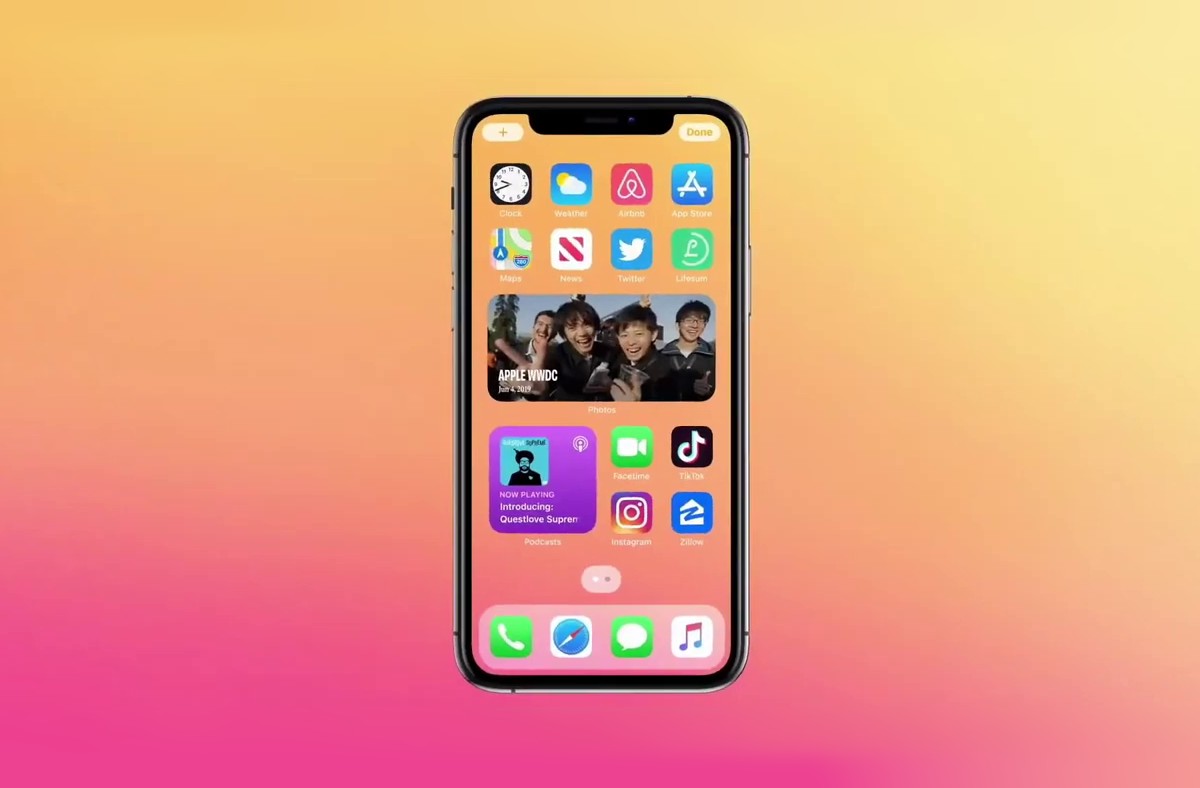
IOS 14 में नया पिक्चर इन पिक्चर मोड एक और बेहतरीन फीचर है जो आईफोन यूजर्स के लिए उपलब्ध है। हालाँकि, यह सुविधा केवल YouTube प्रीमियम ग्राहकों के लिए उपलब्ध हो सकती है। यदि ऐसा होता है, तो YouTube ऐप पर इसका उपयोग करने का तरीका नीचे दिया गया है।
इस गाइड में, हम Apple डिफॉल्ट ब्राउज़र सफारी का उपयोग करेंगे, फिर भी, आप क्रोम का भी उपयोग कर सकते हैं। पिक्चर इन पिक्चर मोड सपोर्ट के साथ सफारी प्रीलोडेड। इसलिए ऐप का उपयोग करना और PiP मोड सपोर्ट का आनंद लेना बहुत आसान होगा। हैक्स बहुत ही सरल हैं और आप इसे बिना किसी पसीने के कर सकते हैं।
संबंधित:
IOS 14 में नया मैसेज ऐप: इसका इस्तेमाल कैसे करें
iOS 14 के दिलचस्प नए फीचर्स जो आपको जानना चाहिए
IOS 14 में PiP मोड में YouTube वीडियो कैसे देखें
चरण १: प्रारंभिक यूट्यूब अपने सफारी या क्रोम ब्राउज़र का उपयोग करके और कोई भी वीडियो चलाएं।
चरण १: इसके बाद वीडियो के नीचे दाईं ओर फुल-स्क्रीन आइकन पर टैप करें।
चरण १: यहां सेलेक्ट करें PiP मोड सुविधा को सक्षम करने के लिए ऊपरी-बाएँ कोने से।
वैकल्पिक: आप पीआईपी मोड को सक्षम करने के लिए फेसआईडी के साथ आईफोन पर होम स्क्रीन पर स्वाइप कर सकते हैं या होम बटन (टच आईडी वाला आईफोन) दबा सकते हैं।
बस इतना ही। बस अपनी आवश्यकताओं के अनुरूप न्यूनतम किए गए वीडियो के साथ खेलें।
वीडियो ले जाएँ: स्क्रीन पर किसी भी वीडियो को किसी भी स्थान पर ले जाने के लिए, बस संक्षिप्त किए गए वीडियो को स्क्रीन पर कहीं भी पकड़ कर खींचें।
वीडियो का आकार बदलें: वीडियो का आकार बदलने के लिए, ज़ूम इन या आउट करने के लिए छोटी की गई विंडो को पिंच करें।
पृष्ठभूमि में सुनें: क्या अधिक है, आप वीडियो को छिपा या छिपा भी सकते हैं, दृश्य से छिपा हुआ है और फिर भी आप ऑडियो सुनेंगे। ऐसा करने के लिए, वीडियो को छोटा करने के लिए बस कोने की ओर स्वाइप करें और फिर इसे वापस लाने के लिए तीर पर टैप करें।
पीआईपी मोड अक्षम करें: पूर्ण स्क्रीन पर वापस जाने के लिए न्यूनतम स्क्रीन के शीर्ष-दाईं ओर बस PiP मोड आइकन पर टैप करें।
पीआईपी मोड बंद करें: छोटी की गई स्क्रीन के ऊपरी-बाएँ से क्रॉस पर टैप करें।
निष्कर्ष:
महान सुविधाएँ सही? हाँ, यह प्रशंसनीय है क्योंकि यह केवल तृतीय-पक्ष ऐप्स का उपयोग करके उपलब्ध है। अब इसके साथ, आपको अपने iPhone पर पिक्चर इन पिक्चर मोड को सक्षम करने के लिए किसी ऐप की खोज करने की आवश्यकता नहीं है। दूसरे शब्दों में, अब आप ईमेल चेक करते समय या किसी संदेश का जवाब देते हुए वीडियो देखने का आनंद ले सकते हैं।






एक जवाब लिखें